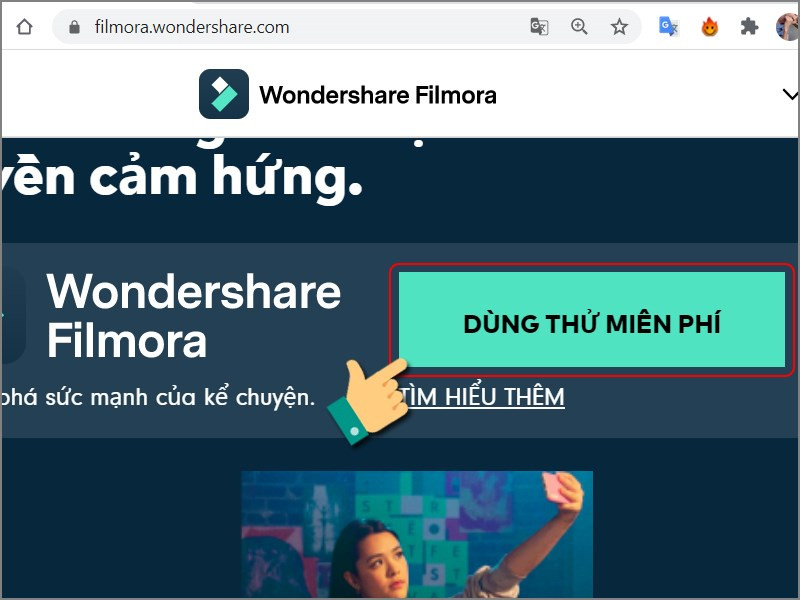Hướng Dẫn Thay Đổi Skin Minecraft Độc Đáo và Sáng Tạo
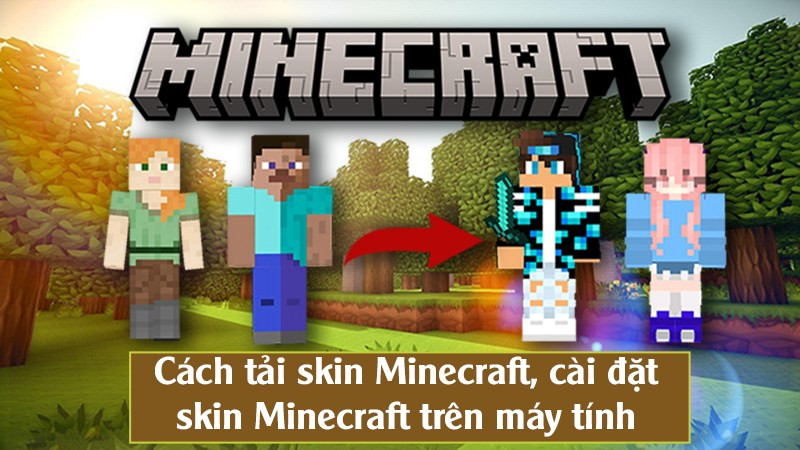
Bạn đã chán ngấy với diện mạo mặc định của nhân vật Minecraft? Muốn tạo dấu ấn riêng trong thế giới khối vuông đầy màu sắc này? Bài viết này sẽ hướng dẫn bạn cách thay đổi skin Minecraft một cách chi tiết và dễ hiểu, giúp bạn tự tin thể hiện cá tính trong game.
Tại Sao Nên Thay Đổi Skin Minecraft?
Việc thay đổi skin không chỉ đơn thuần là thay áo mới cho nhân vật. Nó còn mang lại nhiều lợi ích thú vị:
- Thể hiện Cá Tính: Chọn một skin độc đáo giúp bạn nổi bật giữa đám đông, thể hiện gu thẩm mỹ và cá tính riêng.
- Tạo Cảm Hứng Mới: Một diện mạo mới có thể khơi nguồn cảm hứng, giúp bạn hào hứng hơn trong quá trình khám phá và xây dựng thế giới Minecraft.
- Nhận Diện Dễ Dàng: Khi chơi cùng bạn bè, skin riêng biệt giúp mọi người dễ dàng nhận ra bạn.
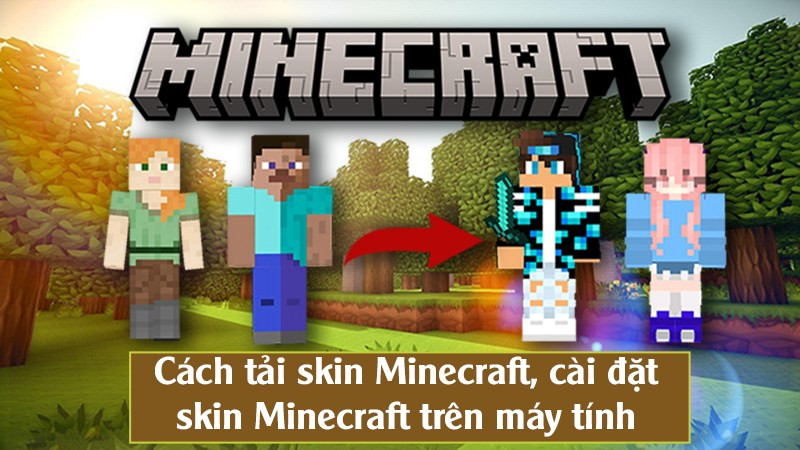
Tải Skin Minecraft Từ Skindex
Skindex là một kho tàng skin Minecraft miễn phí khổng lồ. Dưới đây là cách tải skin từ Skindex:
Cách nhanh:
Truy cập Minecraft Skindex > Chọn Skin > Tải xuống.
Chi tiết:
- Truy cập trang web Minecraft Skindex. Sử dụng thanh tìm kiếm để tìm skin theo ý thích (ví dụ: tên nhân vật, chủ đề…).
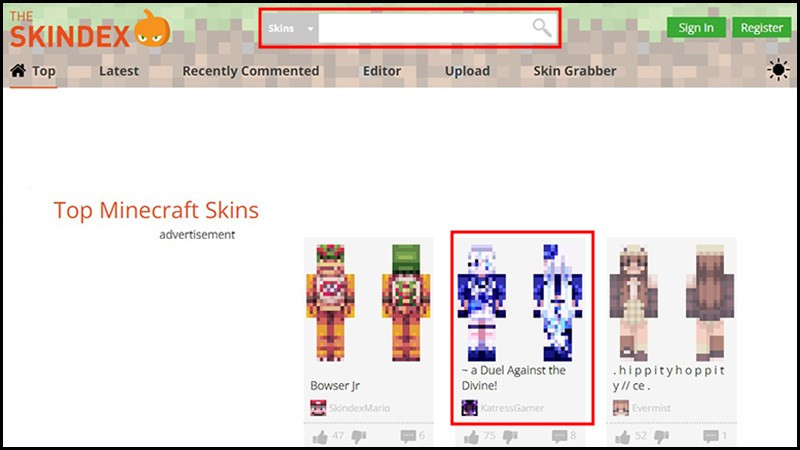 Tìm kiếm skin
Tìm kiếm skin
- Click vào skin bạn chọn, sau đó nhấn nút “Download”.
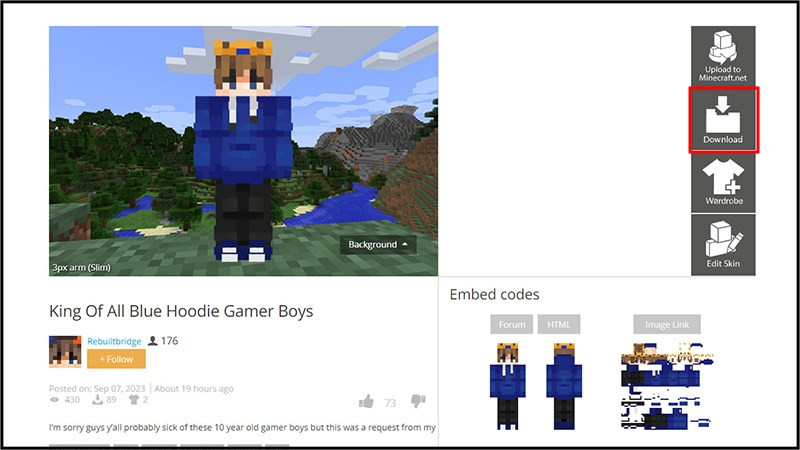
- File skin định dạng PNG sẽ được tải về máy tính của bạn.
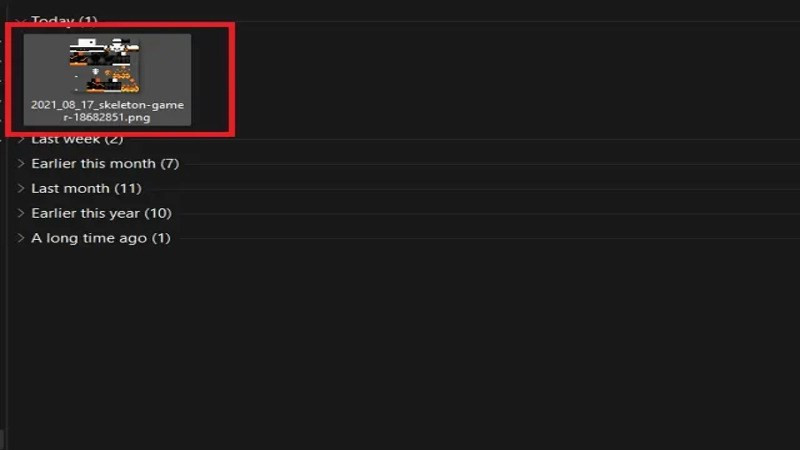
Cài Đặt Skin Minecraft Trên Máy Tính
Có hai cách để cài đặt skin: thông qua trang web Minecraft hoặc Minecraft Launcher.
1. Cài Đặt Skin Qua Trang Web
Nhanh:
Truy cập trang chủ Minecraft > Đăng nhập > Skin > Slim hoặc Classic > Tải lên.
Chi tiết:
- Truy cập trang chủ Minecraft và đăng nhập vào tài khoản của bạn.
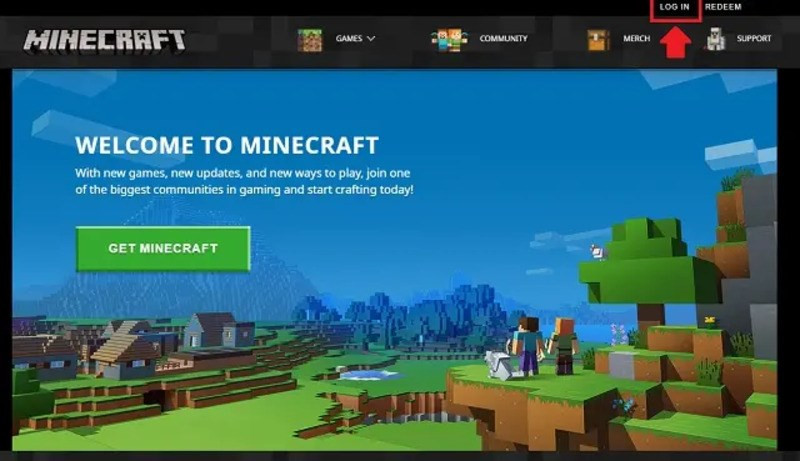
- Chọn mục “Skin” ở menu bên trái. Chọn kiểu dáng “Slim” hoặc “Classic” cho skin.
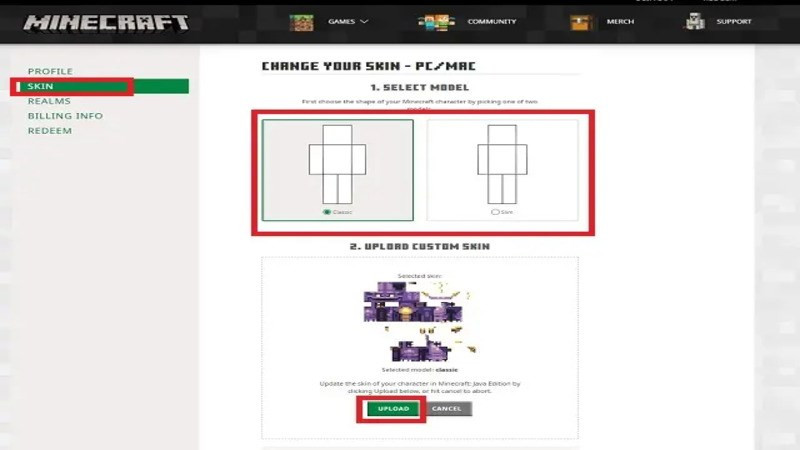 Chọn kiểu dáng skin
Chọn kiểu dáng skin
- Nhấn “Upload” để tải lên file skin PNG đã tải về.
 Tải skin lên
Tải skin lên
2. Cài Đặt Skin Qua Minecraft Launcher
Nhanh:
Mở Minecraft Launcher > Skins > New skin > Browse > Save & Use.
Chi tiết:
- Mở Minecraft Launcher.
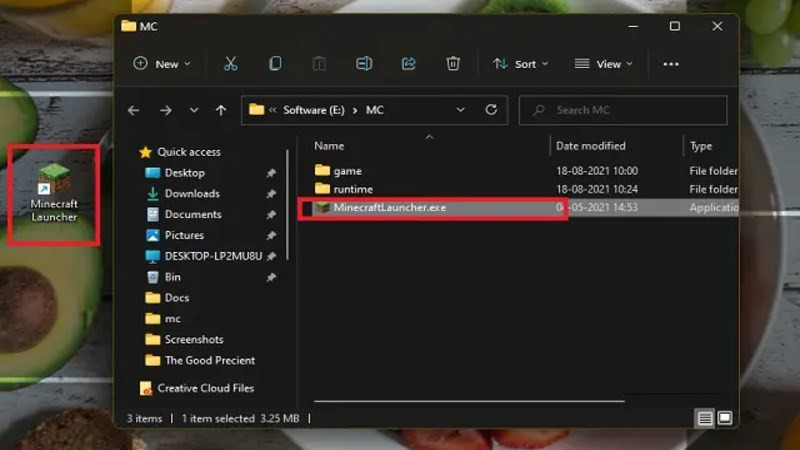
- Chuyển đến tab “Skins”. Chọn “New skin”.
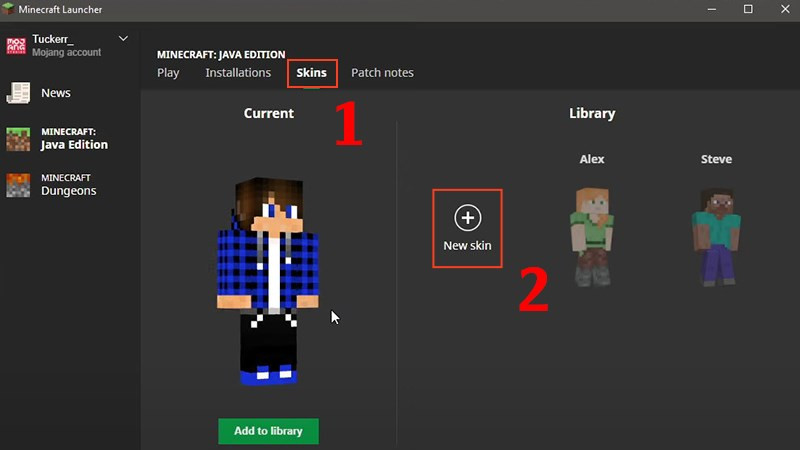
- Nhấn “Browse” để chọn file skin PNG. Chọn kiểu dáng “Slim” hoặc “Classic”. Nhấn “Save & Use” để áp dụng skin.
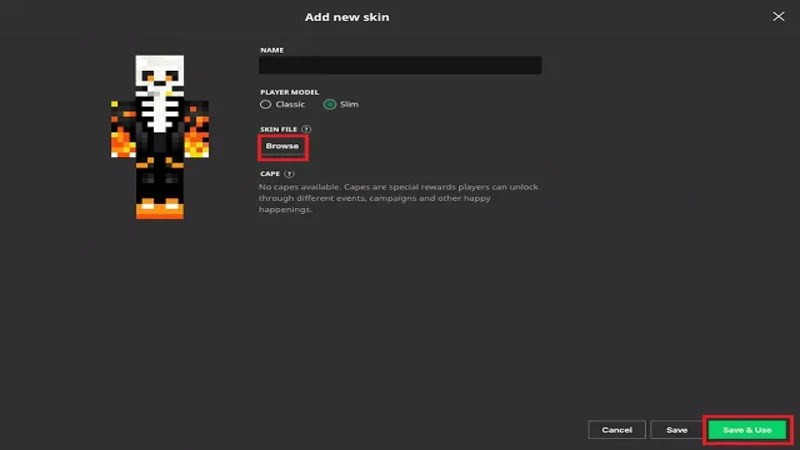 Chọn và lưu skin
Chọn và lưu skin
Kết Luận
Hy vọng bài viết này đã giúp bạn thay đổi skin Minecraft thành công. Hãy thỏa sức sáng tạo và thể hiện cá tính của mình trong thế giới Minecraft rộng lớn! Đừng quên chia sẻ bài viết này với bạn bè và để lại bình luận bên dưới nếu bạn có bất kỳ thắc mắc nào.